لا يتم حذف الصور الموجودة على iPhone أو iPad، كيف يتم حذفها؟ حل. كيفية حذف الصور من iPad بعد المزامنة؟ كيفية حذف الصور من الايباد
هل لا يتم حذف بعض الصور من iPhone وiPad؟ سنخبرك في هذه المقالة بكيفية حذف المجلدات (الألبومات) التي تحتوي على صور على جهاز iOS تمت مزامنته مع جهاز كمبيوتر شخصي أو جهاز Mac عبر iTunes.
إذا ظهر مجلد يحتوي على صور على جهاز iPhone أو iPad، والتي لا يمكن حذفهامما يعني أنه تم تنزيلها من جهاز كمبيوتر شخصي أو جهاز Mac عبر iTunes.
هناك خياران فقط للخروج من هذا الوضع.
حول هذا الموضوع:كيفية تحميل الفيديوهات على الأيفون أو الأيباد ومشاهدتها بدون انترنت – 5 طرق.
كيفية حذف الصور من iPhone وiPad المتزامنة مع iTunes على جهاز الكمبيوتر الخاص بك
على سبيل المثال، للتأكد من مزامنة الصور من جهاز الكمبيوتر الخاص بك، ما عليك سوى الانتقال إلى علامة التبويب "الألبومات" في تطبيق "الصور" القياسي والعثور على المجلد الذي تهتم به. إذا تم الإشارة إلى عدد الصور والنقش "من جهاز Mac (الكمبيوتر)" تحت اسمه، فنحن نسير على الطريق الصحيح.


لحذف الصور يجب عليك:
1. قم بتوصيل iPhone أو iPod touch أو iPad بجهاز الكمبيوتر/Mac.
2. قم بتشغيل iTunes.
3. انتقل إلى الصفحة التي بها الجهاز.
4. في القائمة الموجودة على الجانب الأيسر، انقر فوق علامة التبويب "صورة".
5. قم بإلغاء تحديد عنصر المزامنة أو المجلد المحدد بالصور (في هذه الحالة، سيتم حذف الألبوم بأكمله).
إذا كنت بحاجة إلى حذف ليس الألبوم بأكمله، ولكن الصور المحددة، من جهاز iPhone أو iPad، فأنت بحاجة إلى الانتقال إلى مجلد الصور على جهاز الكمبيوتر الخاص بك وحذف الصور غير الضرورية.
إذا تم بالفعل حذف المجلد الذي يحتوي على صور من جهاز الكمبيوتر، فيمكنك، كخيار، إنشاء مجلد جديد فارغ بنفس الاسم الموجود على iPhone أو iPad ومزامنته مع جهازك.

6. انقر فوق الزر "مزامنة".
كيفية حذف الصور الموجودة على iPhone وiPad والتي تمت مزامنتها مع iTunes الخاص بجهاز كمبيوتر شخص آخر

إذا لم يكن لديك حق الوصول إلى الكمبيوتر الذي تمت مزامنة iPhone أو iPad معه، فسوف يقوم iTunes أثناء المزامنة بحذف جميع الصور التي تم تنزيلها من الكمبيوتر. لا ينطبق هذا على الصور ومقاطع الفيديو التي تم إنشاؤها على جهاز iOS نفسه (Camera Roll).
من أجل حفظ الصور التي تم تنزيلها من كمبيوتر شخص آخر، سيتعين عليك إما نسخها من خلال iTools وiFunBox وiMazing وغيرها من برامج iTunes المماثلة لجهاز الكمبيوتر الخاص بك، أو إرسالها بالبريد الإلكتروني، أو تحميلها على السحابة.
بناء على مواد من yablyk
يمكنك فقط حذف الصور بسرعة وسهولة من تطبيق الصور المخزنة في مجلدات Photo Stream، وAll Photos، وScreenshots.
حذف صور متعددة من iPhone أو iPad:
- انتقل إلى مجلد "Photo Stream" أو "All Photos" أو "Screenshots" واضغط على الزر "Select".
- ضع علامة على الصور التي يجب حذفها.
- اضغط على "سلة المهملات".
إذا كنت بحاجة إلى حذف صورة واحدة فقط من مجلدات "Photo Stream" و"All Photos" و"Screenshots"، فافتحها للعرض وانقر على "سلة المهملات".
سيتم نقل كل المحتوى المحذوف إلى المجلد المحذوف مؤخرًا، حيث سيبقى لمدة 30 يومًا. بعد هذه الفترة، سيتم مسح محتويات المجلد تلقائيًا.
كيفية استعادة الصور المحذوفة عن طريق الخطأ على iPhone وiPad
يمكنك استعادة الصورة المحذوفة عن طريق الخطأ خلال 30 يومًا من لحظة إرسالها إلى سلة المهملات.- افتح تطبيق الصور وانتقل إلى علامة التبويب "الألبومات".
- انتقل إلى المجلد المحذوف مؤخرًا واضغط على الزر تحديد.
- حدد الصور المراد استعادتها وانقر فوق "استرداد".
كيفية حذف الصور من الألبومات على iPhone وiPad
إذا قمت بتخزين الصور المضافة إلى جهاز iPhone أو iPad الخاص بك على جهازك المحمول عبر المزامنة مع iTunes، فيمكنك حذفها من الجهاز بشكل جماعي، أي عن طريق حذف جميع الألبومات بالكامل. يتم ذلك في إعدادات هاتفك الذكي أو جهازك اللوحي.الإعدادات > الصور والكاميرا > مكتبة صور iCloud
عندما تقوم بسحب شريط تمرير مكتبة صور iCloud إلى علىيمكنك أيضًا حذف جميع صور iTunes التي تم تنزيلها مسبقًا من جهاز iPhone أو iPad.
إذا كان من المهم بالنسبة لك الاحتفاظ ببعض المجلدات والتخلص من مجلدات أخرى، فيمكنك القيام بذلك مرة أخرى من خلال iTunes. قم بتوصيل جهازك المحمول بالكمبيوتر، وقم بتشغيل البرنامج، وانتقل إلى قسم إدارة المحتوى في هاتفك الذكي أو جهازك اللوحي، ثم إلى القسم الفرعي "الصورة".

يمكننا هنا إما تحديد مجلدات محددة، ثم بدء مزامنة الجهاز المحمول مع الكمبيوتر، أو العثور على هذه المجلدات على الكمبيوتر وحذف الصور من هناك، ثم المزامنة.
إذا لم تجد إجابة لسؤالك أو لم ينجح شيء معك، ولا يوجد حل مناسب في التعليقات أدناه، اطرح سؤالاً عبر موقعنا
لا يمكن لتكنولوجيا Apple أن تذهل المبتدئين فحسب، بل أي شخص تقريبًا يواجهها لأول مرة. يختلف منطق البرنامج بالفعل إلى حد ما عن المعتاد، لذا فإن العديد من الوظائف لا تنتهي في المكان الذي تتوقعه، بل وفي أغلب الأحيان لا تنتهي في المكان الذي اعتقدت أنه ينبغي أن تكون فيه.
على وجه الخصوص، غالبًا ما يواجه العديد من المبتدئين مشكلات في حذف الصور من جهاز iPad الخاص بهم. لن نخوض في سبب ضرورة ذلك - قد يكون هناك العديد من الأسباب لذلك، سننظر فقط في مسألة كيفية حذف الصور من جهاز iPad.
آي باد، آيفون - ما الفرق؟
في الواقع، لا شيء. إذا كانت لديك تجربة مع iPhone، فإن حذف الصور من iPad لن يثير أي أسئلة، حيث يتم ذلك بنفس الطريقة تمامًا.
تحتاج إلى فتح معرض الصور باستخدام برنامج الصور القياسي مع أيقونة عباد الشمس. يتم تقسيم جميع الصور إلى مجموعتين: أرشيف الصور - الصور التي تم تنزيلها من iTunes أو من الكمبيوتر والأفلام - التي تم التقاطها بواسطة الجهاز نفسه.
هناك عدة طرق لحذف الصور من قسم Camera Roll.
- إذا كنت بحاجة إلى حذف العديد من الصور، فأنت بحاجة إلى فتح القسم، وانقر فوق زر التنسيق في الزاوية اليسرى السفلية، وحدد الصور المطلوبة بإصبعك وانقر فوق الزر "حذف".
- يمكنك حذف الصور واحدة تلو الأخرى مباشرة أثناء المشاهدة بمجرد سحب الصورة إلى أيقونة سلة المهملات.
سريع ونظيف
يعد حذف الصور واحدًا تلو الآخر أو حتى في مجموعات أمرًا بطيئًا ومملًا للغاية، خاصة إذا كان هناك الكثير منها أو كانت الألبومات ذات بنية متفرعة للغاية. أليس هناك طريقة لحذف جميع الصور بسرعة؟ بالطبع لدي! ومرة أخرى، ليس وحده.
الطريقة الأولى
تجعل هذه الطريقة عملية حذف الصور من جهاز iPad الخاص بك سريعة وسهلة. يتم توصيل الجهاز اللوحي بجهاز كمبيوتر شخصي، ويتم التعرف عليه كقرص عادي قابل للإزالة يحتوي على مجلدات، أو كجهاز متصل (حسب إصدار نظام التشغيل). وفي كلتا الحالتين، يتعين على المستخدم ببساطة حذف كافة المجلدات غير الضرورية.
الطريقة الثانية
يتيح لك هذا الخيار مسح ليس فقط قسم Camera Roll، ولكن أيضًا الأرشيف، أي. جميع الصور التي تم تحميلها من أي وقت مضى. يتصل الجهاز اللوحي مرة أخرى بالكمبيوتر. ولكن الآن يبدأ تشغيل iTunes (والذي يجب أن يكون مثبتًا بالفعل على جهاز الكمبيوتر). ثم كل شيء معقد بعض الشيء. يتم إنشاء مجلد فارغ على الكمبيوتر، ويتم تحديد الجهاز اللوحي في iTunes، ثم يتم تحديد مجلد "الصور". بعد ذلك، تحتاج إلى تحديد مربع "مزامنة الصور من" وتحديد المجلد الذي تم إنشاؤه حديثًا. نظرًا لأن المجلد فارغ، بعد المزامنة من الجهاز اللوحي، يتم أيضًا حذف الصور من جميع الأقسام.
 حالة EEPROM داخلية غير متطايرة خاصة لعداد السجلات
حالة EEPROM داخلية غير متطايرة خاصة لعداد السجلات كيف تعمل الثنائيات شبه الموصلة وكيف تعمل؟
كيف تعمل الثنائيات شبه الموصلة وكيف تعمل؟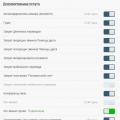 حساب محتوى Tele2 كيفية تعبئة حساب محتوى Tele2 الخاص بك
حساب محتوى Tele2 كيفية تعبئة حساب محتوى Tele2 الخاص بك